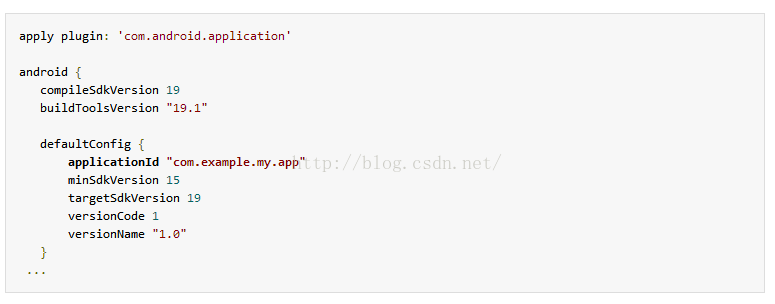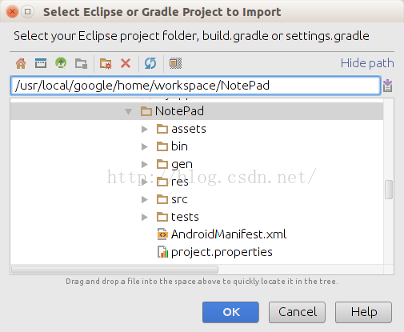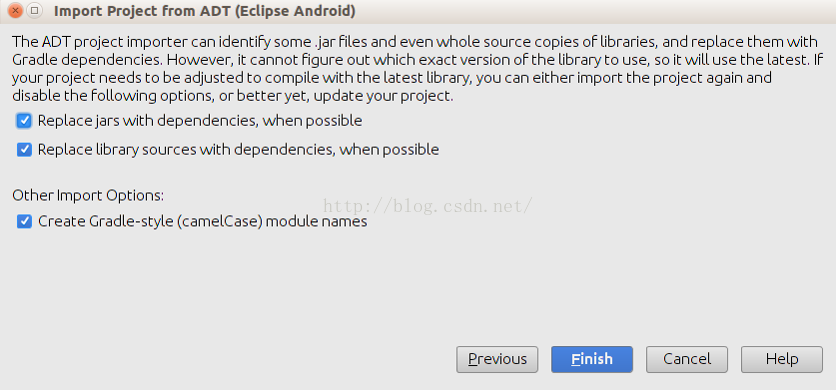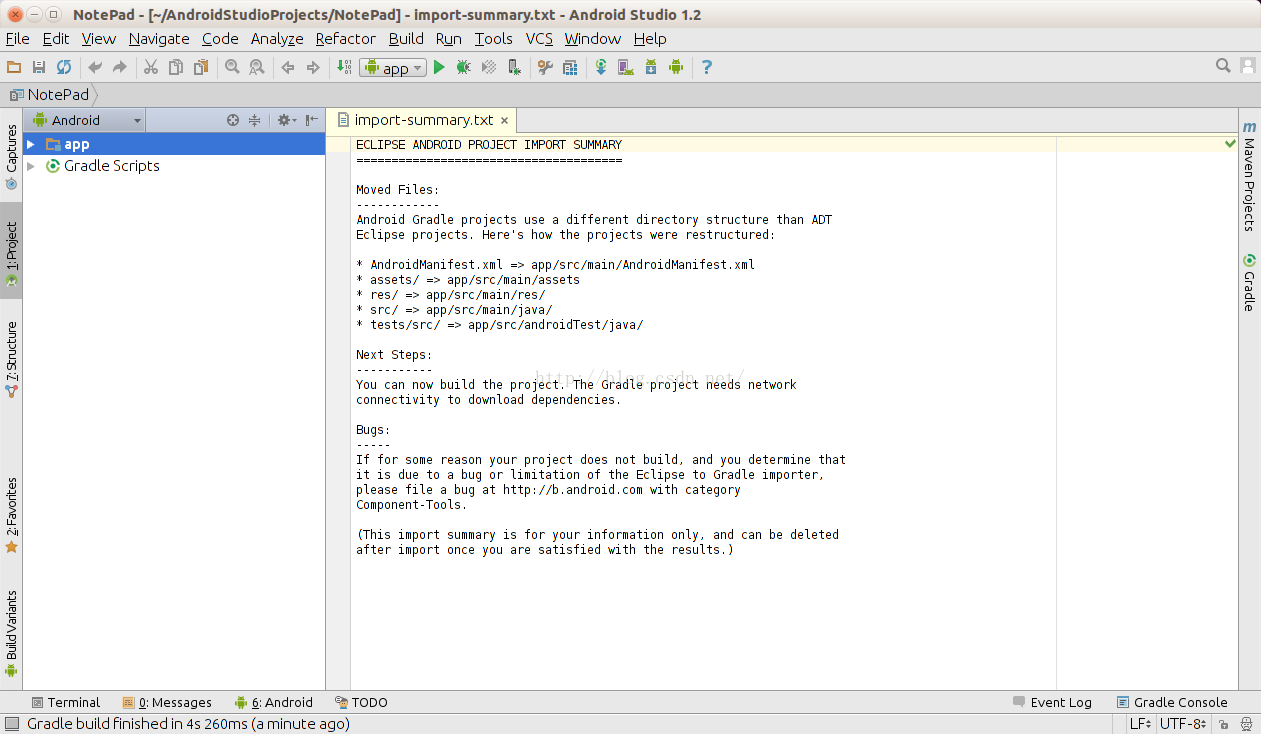迁移的前提条件
您的Eclipse ADT应用程序移植到Android的工作室之前,请查看下面的步骤,以确保您的项目已准备好转换,并确认你有工具配置您Android Studio中需要:
- 在Eclipse ADT:
- Eclipse的根目录必须包含AndroidManifest.xml文件。此外,根目录必须包含.project和.classpath文件或者包含res/和src /目录。
- 确保根目录下没有 :build.gradle 如有:手动删除
- 在Android Studio中:
- 如有插件需提前配置File > Settings > Plugins 菜单选项中的Android Studio管理插件。Android的Studio不迁移任何第三方的Eclipse ADT插件。
项目导入到Android Studio:
Android的Studio提供了一个功能,导入的Eclipse ADT项目,这些项目将根据您当前的Eclipse ADT工作空间和项目的一个新的Android Studio项目和应用模块。没有更改到Eclipse项目文件所做的。在Eclipse ADT工作区成为一个新的Android Studio项目,并在工作区中每个Eclipse ADT项目成为新的Android工作室模块。Android Studio中的每个实例包含一个或多个应用模块的项目。
选择一个Eclipse ADT项目导入后,Android的Studio创建了Android Studio项目的结构和应用程序模块,生成新的基于摇篮 - 构建文件和设置,并配置需要的依赖。导入选项还允许你输入你的工作空间的目录和任何实际路径映射来处理任何未解决的相对路径,路径变量,并链接资源的引用。
根据您的Eclipse ADT开发项目的结构,你应该选择导入特定的文件:
- 对于有多个项目的工作区中,选择每个Eclipse ADT项目的项目文件夹单独的项目导入到同样采用Android Studio项目。Android的工作室结合了Eclipse ADT项目与每个导入项目不同的应用模块单独的Android Studio项目。
- 对于Eclipse ADT项目,独立的测试项目中,选择要导入的测试项目文件夹中。Android Studio中导入测试项目,然后跟随依赖链导入源项目及任何项目的依赖。
- 如果同一个工作区在Eclipse ADT项目份额依赖关系,单独导入每个项目到Android的工作室。Android的工作室将使整个新创建的模块共享依赖作为导入过程的一部分。
开始导入项目到Android Studio:
- 启动Android Studio并关闭所有打开的Android Studio项目。
- 从Android Studio的菜单中选择文件>新建>导入项目。
或者,欢迎屏幕上,选择导入项目(Eclipse的ADT,gradle等)。
- 选择Eclipse ADT项目中的
AndroidManifest.xml文件,然后单击确定。 - 选择转化后存储的目标工作目录,然后单击下一步。
- 选择 导入选项,然后单击Finish(完成)。
导入过程会提示迁移任何库和项目依赖到Android工作室,并添加依赖声明的
build.gradle文件。导入过程还替换任何知名的代码库,二进制库和具有已知与Maven的Maven依赖坐标的JAR文件,让您不再需要手动维护这些依赖关系。导入选项还允许你输入你的工作空间的目录和任何实际路径映射来处理任何未解决的相对路径,路径变量,并链接资源的引用。 - Android Studio中导入应用程序,并显示该项目导入摘要。查看有关项目的重组和导入过程的详细信息摘要。
在Eclipse ADT导入项目到新的Android Studio项目和模块的结构之后,Android Studio中每个应用程序模块文件夹包含完整的源为该模块设置,包括src/main和src/androidTest目录,资源,构建文件和Android清单。启动应用程序开发之前,您应该解决在项目导入摘要显示,以确保项目的重组,和导入过程正确完成的任何问题。
验证导入的项目
在完成导入过程后,使用Android Studio的构建和 运行菜单选项来构建项目,并验证输出。如果你的项目是不正确的建设,检查以下设置:
-
- 使用Android的SDK中的Android Studio按钮启动SDK管理器并验证的SDK工具安装的版本,构建工具和平台匹配您的Eclipse ADT项目的设置。Android Studio中继承导入的Eclipse项目中的SDK管理器和JDK设置。
- 使用文件>项目结构菜单选项来验证其他的Android Studio设置:
- 在SDK位置验证Android的工作室先后获得了正确的SDK和JDK的位置和版本。
- 在项目验证摇篮版本,Android的插件版本,以及相关的存储库。
- 在模块验证应用程序和模块的设置,如签署配置和库的依赖。
- 如果你的项目依赖于另一个项目,确保依赖是在正确定义
build.gradle的应用程序模块文件夹文件。
如果仍然有意外的问题构建和Android Studio中运行项目时,你已经检查了这些设置后,可以考虑修改的Eclipse ADT项目,并重新开始导入过程。导入一个Eclipse ADT项目到Android Studio会创建一个新的Android Studio项目,并不会影响现有的Eclipse ADT的项目。
要使用Android的工作室开始,审查 的Android Studio的功能和 Gradle 为基础建立系统,以熟悉新的项目和模块化结构,灵活的构建设置和其他先进的Android开发能力。对于Eclipse ADT和Android Studio的功能和使用情况的比较,请参阅 从Eclipse的过渡到Android Studio。对于具体的Android Studio的文档,请参阅在页面 流部分。
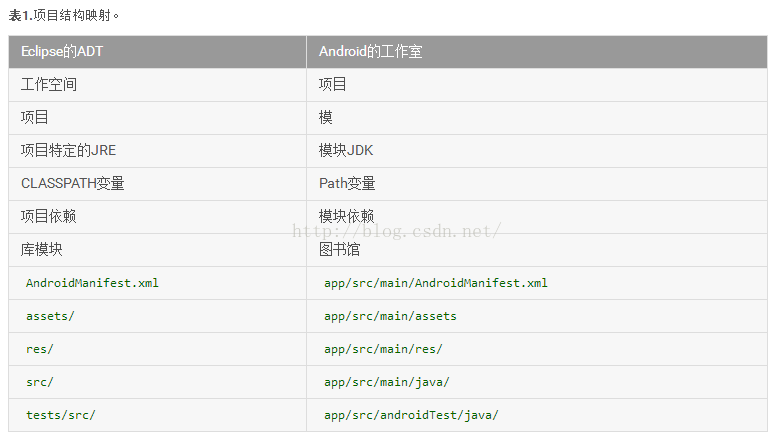
Manifest Settings

build.gradle